laatst bijgewerkt op 7 maart 2021 door Bestusefultips
hier is hoe u de USB-poort Windows 7 / 8 PC in-of uitschakelen. In college, school en kantoor hebben we geen toegang tot een USB-opslagapparaat in windows-apparaat als gevolg van de beheerder of admin uitschakelen USB-apparaten of stuurprogramma ‘ s van de computer. Dus niemand kan Pendrive of andere USB-apparaten gebruiken. Er zijn verschillende redenen om USB-poorten op laptops of computers uit te schakelen, zoals gestolen belangrijke gegevens of Documenten, gegevens ergens rustig te verplaatsen, enz.
u kunt de USB-poort uitschakelen of inschakelen in Venster 7 met behulp van dit register, software, Apparaatbeheer en het installeren van een nieuwe USB-stuurprogramma op uw Windows-PC. Volg hieronder gegeven vier methoden aan of uit te schakelen USB-poort Windows 7 PC.
Ook Lezen:
updates onderbreken in Windows 10 tot 35 dagen
hoe Windows 7 PC upgraden naar Windows 10 Pro
hoe Pendrive opstartbaar maken in Windows 7
verborgen bestanden en mappen weergeven in Windows 7 / Windows 8
hoe USB-poort in-of uitschakelen Windows 7, Windows 8, Windows 10
Bekijk hieronder de vier verschillende methoden om toegang te krijgen tot de USB-poort in Windows 7 PC of Laptop.
USB-poorten inschakelen/uitschakelen met Registry
Stap 1: Tik op de knop “Windows Start Menu”
Stap 2: In de zoeken vak type “Uitvoeren” en druk op enter
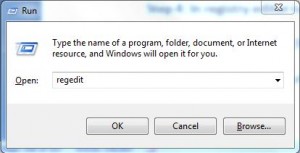
Stap 3: Typ ‘Regedit’ en druk op enter
Stap 4: In register-editor, navigeer naar de volgende sleutel
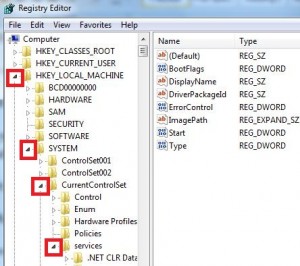
HKEY_LOCAL_MACHINE\SYSTEM\CurrentControlSet\Services\USBSTOR
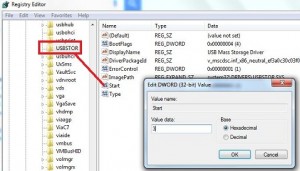
Stap 5: In het rechter deel van uw USBSTOR starten te selecteren en wijzig de waarde 4 in plaats van 3.
Stap 6: Klik op ” OK ”
na het voltooien van stap 6 zal het uitschakelen USB-poort windows 7 PC of laptop en geen toegang tot pen drive of andere USB-apparaten. Als u de USB-poort in Windows 7 wilt inschakelen, wijzigt u dan de waarde 3 in plaats van 4.
USB-poorten inschakelen/uitschakelen met behulp van Software
u kunt de beste softwaretool downloaden of kopen om uw PC te beschermen tegen gegevensverlies of gegevensdiefstal via een draagbaar apparaat waarmee USB-massaopslag op uw Windows 7-bureaublad kan worden ingeschakeld/uitgeschakeld. U kunt ook downloaden USB Drive Disable Pro uit te schakelen of USB-poort op Windows 7 PC / laptop.
USB-poorten uitschakelen met Apparaatbeheer
dit is de eenvoudige methode om de USB-poort windows 7 / 8 laptop uit te schakelen met behulp van Apparaatbeheer van uw windows PC. U kunt uw belangrijke document of gegevens niet verliezen als een fout. Volg de onderstaande stap voor het uitschakelen van USB-poorten met behulp van Apparaatbeheer.
Stap 1: Tik op “Windows Start Menu”
Stap 2: Typ in het zoekvak “Apparaatbeheer” en klik op enter
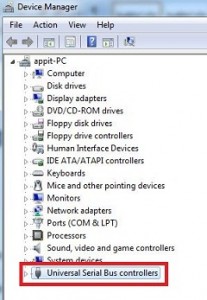
Stap 3: In een dialoogvenster, druk op “Universal Serial Bus-Controllers (USB)”
Stap 4: dubbelklik op de USB-Poort
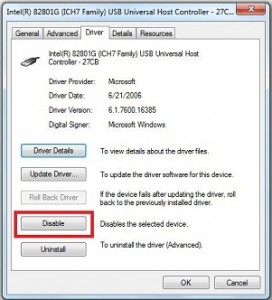
Stap 5: In de USB-Root dialoogvenster klikt u op de “tabblad Stuurprogramma”
Stap 6: Klik op Uitschakelen
Uitschakelen USB-Poort Windows 7 via USB Massa-Opslag
Wanneer u de stekker in de USB-stick in uw windows-computer, windows zal controleren of er stuurprogramma installeren of niet, als u windows niet kunt vinden USB-stuurprogramma, dan moet u het USB stuurprogramma installeren. Na het installeren van de USB-driver kunt u toegang tot Pendrive of een USB-apparaten in uw windows-computer.